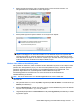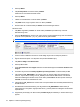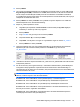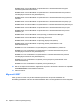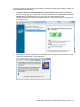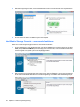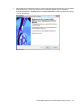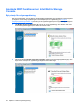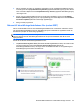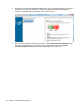RAID User Guide - Windows Vista and Windows XP
2. RAID 0-migreringens förlopp visas i ett separat fönster. Du kan minimera Console- och
förloppsfönstren och använda datorn under migreringen.
3. Klicka på Yes (Ja) så att systemet startas om när volymen har skapats.
OBS! Trots att RAID 0-volymens totala kapacitet visas i Console, visas den extra kapacitet som
skapats med tillägget av en sekundär hårddisk som icke allokerat utrymme för systemet. När
systemet har startat om, måste du allokera det icke allokerade utrymmet. I Windows XP är det
enda alternativet att skapa och formatera en separat volym. Windows Vista har ytterligare några
funktioner som du kan använda för att skapa en RAID 0-volym.
Allokera icke allokerat hårddiskutrymme
När systemet har startat om, måste du allokera det icke allokerade utrymmet. Du kan skapa en extra
partition eller utöka partitionen på (C:). För att kunna utöka partitionen på (C:), måste du flytta EFI-
partitionen (Extensible Firmware Interface) och återställningspartitionen på följande sätt. I EFI-
partitionen lagras QuickLook, systemdiagnostik och BIOS Flash Recovery-filer.
Återställningspartitionen innehåller filer som du kan använda för att återställa datorns
hårddiskavbildning vid leverans.
OBS! Om du inte behöver EFI- och återställningspartitionerna, kan du radera dem.
I Windows XP:
1. När systemet startat om, ska du välja Start, högerklicka på Den här datorn och sedan klicka på
Hantera på snabbmenyn.
2. Klicka på Diskhantering i vänster ruta under Lagring. Fönstret Diskhantering visar Inte allokerat
utrymme och två partitioner – (C:) och HP_TOOLS.
3. Högerklicka på kapaciteten vid Inte allokerat och välj sedan Ny partition på snabbmenyn. Guiden
Ny partition öppnas.
Initiera RAID-migrering med Intel Matrix Storage Console 17